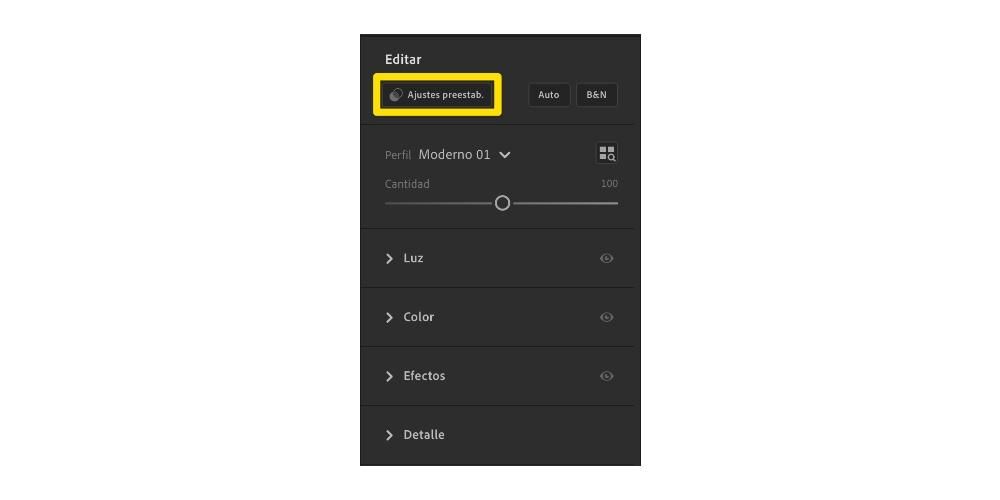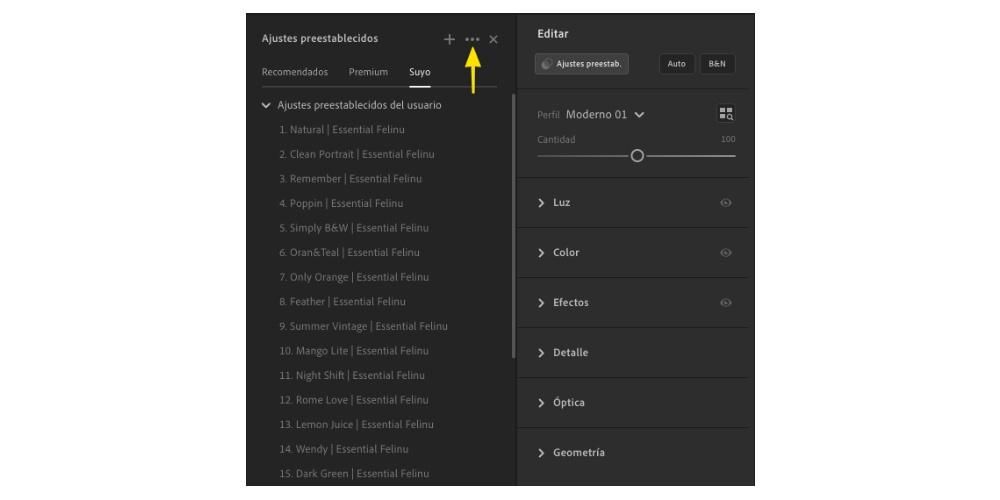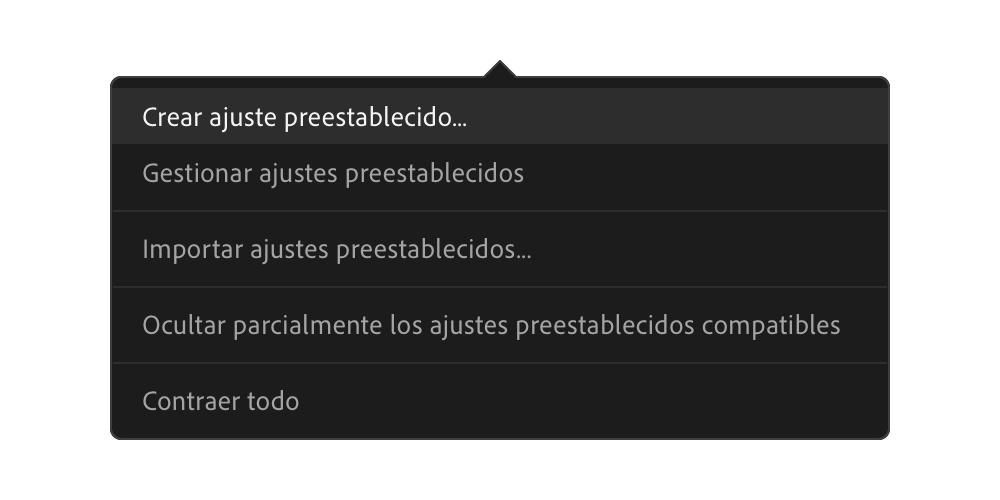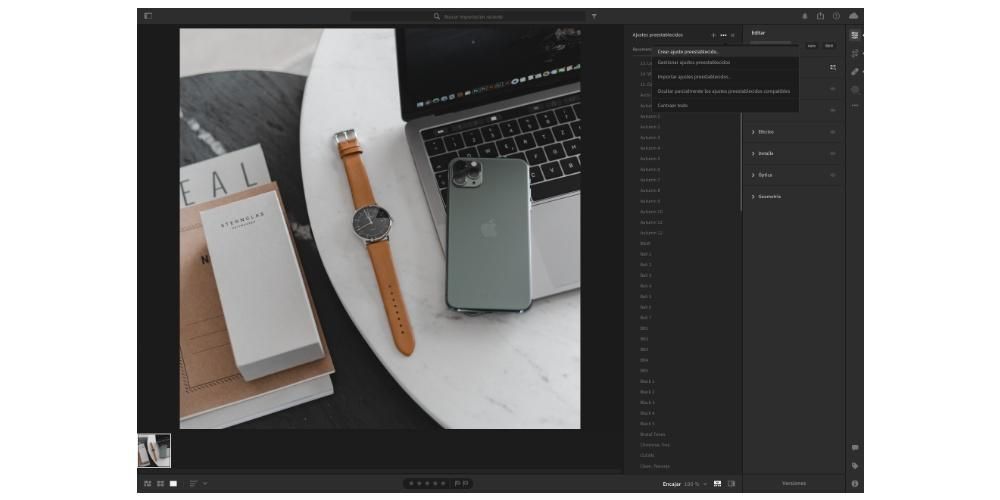אחת האפליקציות הנפוצות ביותר בעולם לעריכת תמונות היא Lightroom, וללא ספק, אחת הסיבות היא כמה קל להיות מסוגל להשתמש בהגדרות הקבועות מראש השונות שתוכל להוסיף או ליצור בעצמך. ובכן, זה בדיוק מה שאנחנו רוצים לספר לכם בפוסט הזה, איך אתם יכולים להוסיף או ליצור הגדרות קבועות מראש ב- Lightroom, בין אם יש לכם מק, אייפד או אייפון.
מה זה הגדרה מראש?
לפני שנכנסים במלואם לכל מה שיש לנו לספר לכם בפוסט הזה, ייתכן שאתם במצב של לא לדעת מהי הגדרה מראש, והדבר הראשון שנרצה לעשות הוא לענות על השאלה הזו. הגדרה מראש, שאליו אתה יכול גם לקרוא לזה פילטר , זה לא יותר מ מספר הגדרות עריכה המוחלים על צילום.
ב-Lightroom יש כבר הגדרות מוגדרות מראש שמותקנות כברירת מחדל ושניתן להשתמש בהן באופן חופשי עם כל התמונות שלך. עם זאת, להיות אפליקציה המתמקדת בקהל קצת יותר מקצועי, זה נותן לך את היתרון של היכולת ליצור הגדרות קבועות מראש משלך ה להוסיף את אלה של אחרים משתמשים, מכיוון שהרבה אנשי מקצוע לעריכת וידאו משתפים או מוכרים את הקביעות המוגדרות מראש שנוצרו בעצמם.
אז אתה יכול ליצור אותם
מלכתחילה, בוודאי כשתפתח את אפליקציית Lightroom, ייראה לך שיש לה א מראה מקצועי מאוד ושזה יכול להיות קשה להשתמש בו בקלות. המציאות שונה מאוד, ותוך דקות ספורות תוכלו להשתלט עליה. בין כל הפעולות שאפליקציית עריכת התמונות המקצועית הזו מאפשרת לכם לבצע, ללא ספק אחת מפונקציות הכוכבים היא האפשרות גם להוסיף קביעות מראש וגם ליצור אותן, ובזה אנחנו הולכים להתמקד כרגע.
כפי שהזכרנו קודם, הגדרה מראש היא לא יותר מסט של התאמות המוחלות על צילום. היתרון ביכולת ליצור אותם הוא זה לכל משתמש יש חופש יצירתי כדי שתוכל להוסיף כמה הגדרות קבועות מראש שתרצה ועם ההגדרות שתרצה שיהיו בכל אחת מהן. לכן, ה צעד ראשון ויותר חשוב ליצור הגדרה מראש היא להחיל סדרה של התאמות לתצלום, כלומר, לערוך תמונה שייבאת ל- Lightroom. להלן רשימה של הפרמטרים השונים של צילום שתוכלו לערוך ב- Lightroom.

- תַעֲרוּכָה
- בניגוד
- הארות
- מִשְׁקפֵי שֶׁמֶשׁ
- לְבָנִים
- שחורים
- עקומת נקודה
- טֶמפֶּרָטוּרָה
- צֶבַע
- עָצמָה
- רִוּוּי
- מערבל צבע
- דירוג צבע
- מרקם
- בְּהִירוּת
- אובך ברור
- נקודת כדור
- מגורען
- מוֹקֵד
- הפחתת רעש
- הפחתת רעשי צבע
- להסיר סטייה כרומטית
- הפעל תיקוני עדשות
- הסר שוליים
- זָקוּף
- עיוות
- אֲנָכִי
- אופקי
- להתחלף
- מראה חיצוני
- סוּלָם
- X היסט
- קיזוז Y
- לחץ על הגדרות קבועות מראש .
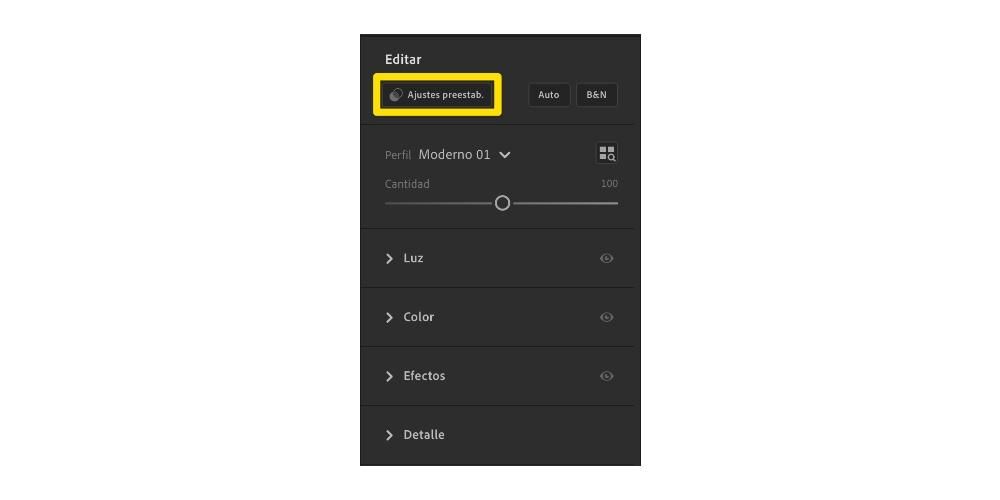
- הקלק על ה שלוש נקודות המופיעים בתפריט המוצג.
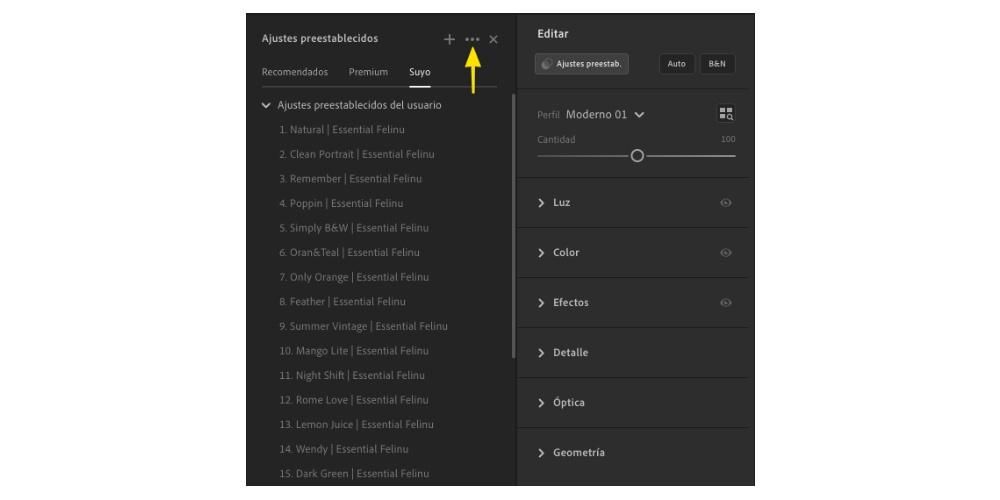
- בחר צור הגדרה מראש
-
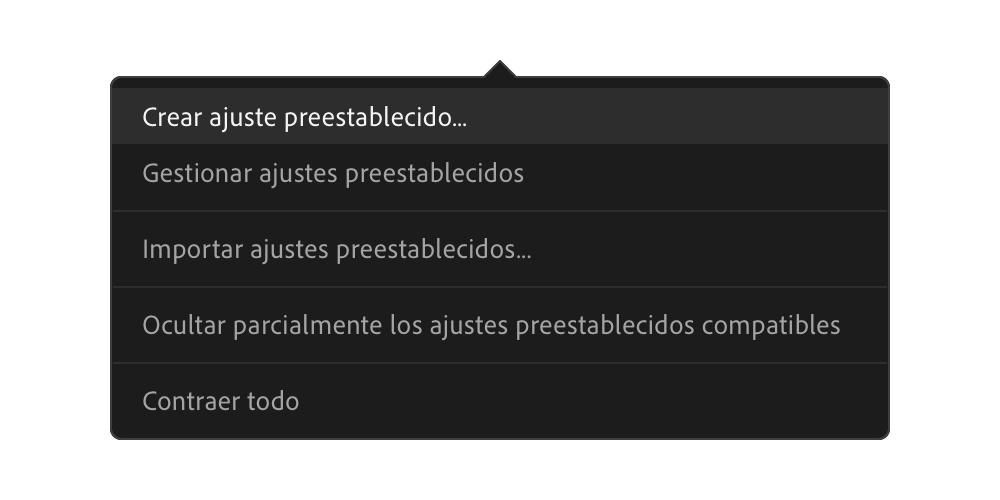
- כתוב שם להגדרה המוגדרת מראש שלך.
- לחץ על שמור.
- הקלק על ה שלוש נקודות ממוקם בצד ימין למעלה.
- בחר צור הגדרה מראש .
- הזן את השם שברצונך לתת להגדרה מראש.
- לחץ על הסימון הממוקם בפינה השמאלית העליונה של המסך.
- ב-Lightroom, לחץ להוסיף תמונות .
- לחץ על סקירה לייבוא .
- לחץ על הוסף תמונה אחת .
- הצג את התפריט של לַעֲרוֹך .
- לחץ על הגדרות קבועות מראש .
- הקלק על ה שלוש נקודות המופיעים בתפריט המוצג.
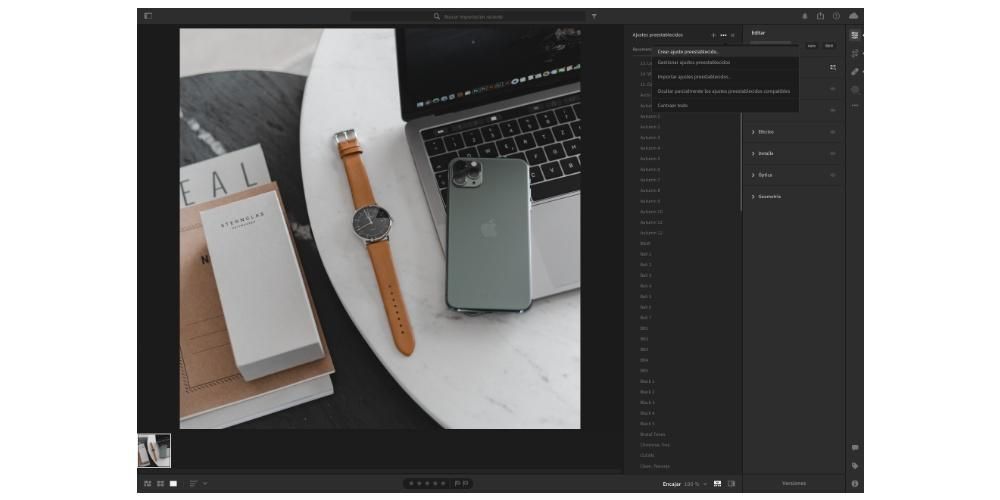
- בחר צור הגדרה מראש .
- כתוב שם להגדרה המוגדרת מראש שלך.
- לחץ על שמור.
- לחץ על הסמל לשתף ובחר לייטרום .
- לחץ על הפעל את Lightroom כעת .
- הקלק על ה שלוש נקודות ממוקם בצד ימין למעלה.
- בחר צור הגדרה מראש .
- הזן את השם שברצונך לתת להגדרה מראש.
- לחץ על הסימון הממוקם בפינה השמאלית העליונה של המסך.
ב-Mac
לאחר שסיימת לערוך ולשנות את כל הפרמטרים שרצית בתצלום שלך, נותר רק לבצע את השלבים המתאימים כדי שתוכל לשמור את ההתאמות בתוך הגדרה מראש, באופן שכאשר אתה רוצה לערוך תמונה עם אותן התאמות, מכיוון שאתה רק צריך להשתמש בו ואתה לא צריך לערוך את התמונה שוב. השלבים ב-Mac הם כדלקמן.
באייפון ובאייפד
באותו האופן שבו ב-Mac ניתן ליצור הגדרות מראש של כל מהדורה שעשיתם לתמונה, תהליך זה יכול להתבצע גם מהאייפון או האייפד, ובנוסף, השלבים זהים לחלוטין בשני המכשירים. כפי שאתה יכול לראות להלן, זה פשוט מאוד ולאחר שערכת את התמונה, כדי ליצור הגדרה מראש עם ההגדרות האלה אתה רק צריך לבצע את השלבים הבאים.

שלבים להוספת הגדרה מראש ב- Lightroom
אחת הנקודות הגדולות בעד אפליקציה זו היא שהיא מאפשרת לך לערוך כמו מקצוען , אבל בלי באמת צריך להיות, שכן בשביל זה כך אתה רק צריך את הקביעות המוגדרות מראש בשימוש על ידי אנשי מקצוע לעריכת תמונות. למרבה המזל, ישנם רבים שחולקים או אפילו מוכרים לציבור את הקביעות הקבועות שהם עצמם משתמשים לעבודתם, אז לאחר הרכישה, אתה רק צריך להוסיף אותם ב-Lightroom.
השלבים לעשות את זה גם ב-Mac וגם באייפון או באייפד הם ממש פשוטים, אבל אתה צריך לזכור משהו, וזה שכדי לקבל את הגדרות העריכה האלה, תצטרך תמונה בפורמט RAW יש את ההגדרות הקבועות האלה. בדרך כלל מה שאנשי המקצוע עושים זה לספק תמונות RAW שונות המכילות את הקביעות הקבועות מראש השונות שהמשתמש שילם עבורן או פשוט הוריד.
עשה זאת ב-Mac
לאחר שהשגת את הקבצים בפורמט RAW המכילים את הגדרות העריכה שברצונך להשיג כדי לשמור בהגדרה מראש, השלבים לביצוע משימה זו אינם שונים מדי מהשלבים שהסברנו בעבר להוספת תמונה מראש שכבר ערכת בעצמך. כאן אנו מסבירים כיצד לעשות זאת.
עשה זאת באייפון ובאייפד
כעת אנו עוברים לאייפון או לאייפד, ובאמת התהליך זהה לחלוטין, או לפחות דומה מאוד למה שסיפרנו לכם עליו זה עתה עבור Mac. אתם רק צריכים שהקובץ או התמונה יהיו נגישים בפורמט RAW, בין אם מ- הגלריה שלך תמונות או מאפליקציית הקבצים. לאחר שהצילום ממוקם היטב ונגיש, השלבים שעליך לבצע הם הבאים.